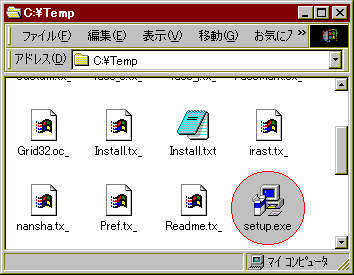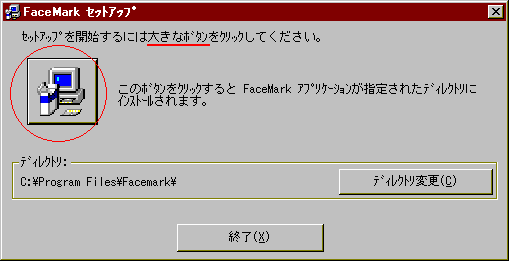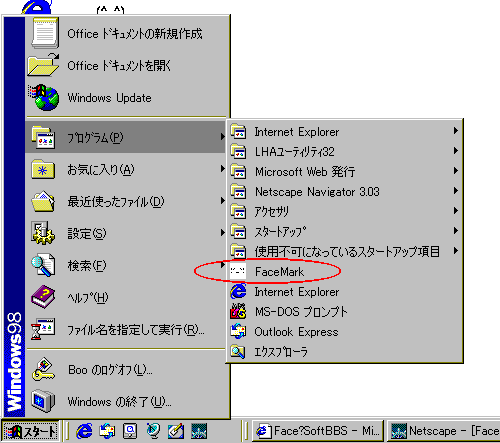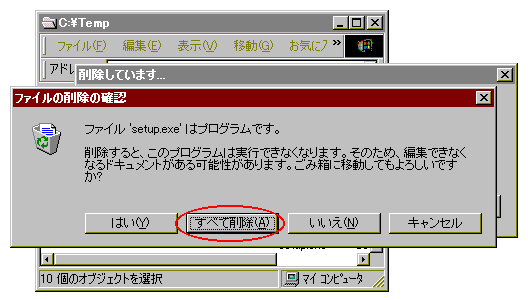- 圧縮ファイルを展開(解凍)する。
自己展開形式となっているダウンロードファイルを実行して、展開先を指定します。
標準では“C:\Temp”となっています。
- setup.exe を起動する。
ファイルを展開後、展開先の中にある“setup.exe”を起動します。
- インストールしたいフォルダを選択して、インストールを実行する。
“setup.exe”を起動すると下図のようなメッセージが表示されます。
“OK”をクリックして次に進みます。
インストールするディレクトリ(フォルダ)に問題がなければ○で囲まれたボタンをクリックします。クリック後、異常がなければインストールが実行されます。
インストール終了後、終了メッセージが表示されます。
- パソコンを再起動する。(推奨)
パソコンを再起動します。再起動を行わなくてもソフトは使用できますが、再起動をなさることをお勧めします。
- ソフトウェアの起動を確認する。
[スタート]ボタンをクリックしてFaceMark が[プログラム]に登録されていて、ソフトの起動に問題がないことを確認してください。
展開したファイルを削除する。
インストール時に使用したファイルを全て削除します。
VB4ランタイムをインストールします。
再度 face225.exe(最新バージョンでも同様です) のセットアップファイルを実行します。それでも駄目な場合は 3.→ 4. と進みます。
アップデート版をインストールします。
(アップデート版の実行ファイルをコピーします。)データファイルをコピーします。
以上